פעולת העתקת קבצים מדיסק פיזי או וירטואלי אחד לאחר מתרחשת לעיתים קרובות מאוד בזמן שהמחשב פועל. תוכנות מערכת ויישומים עושות זאת ללא התערבות המשתמש, ולהעתקה ידנית או העברת קבצים, לכל מערכת הפעלה יש תוכנית מיוחדת - מנהל קבצים.
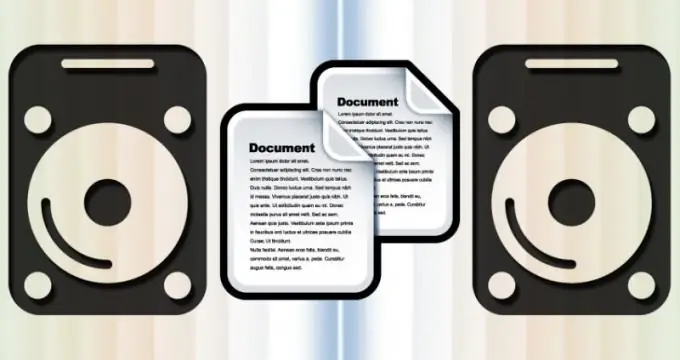
נחוץ
מערכת ההפעלה של חלונות
הוראות
שלב 1
אם במחשב שלך פועל Windows, כדי להפעיל את יישום המערכת המשמש לפעולות קבצים "ידניות", השתמש בקיצור המקשים Win + E. זו לא הדרך היחידה - אתה יכול ללחוץ פעמיים על סמל "מחשב" בשולחן העבודה, בחר את הפריט עם אותו שם בתפריט הראשי של מערכת ההפעלה, לחץ על סמל "סייר" המוצמד לשורת המשימות, לחץ לחיצה ימנית על כפתור "התחל" ובחר בפקודה "פתח סייר", או השתמש בתריסר שיטות אחרות..
שלב 2
בחלון סייר, נווט לתיקיה בה מאוחסן הקובץ המקורי. לשם כך, לחץ ברצף על העכבר תחילה על סמל הדיסק הנדרש, ולאחר מכן על הסמלים של כל התיקיות בדרך למיקום הרצוי במחשב.
שלב 3
לאחר ששם הקובץ מופיע בחלונית הימנית של היישום, לחץ לחיצה ימנית על האובייקט המועתק כדי להעלות את תפריט ההקשר. אם ברצונך למקם עותק של הקובץ על מדיה חיצונית כלשהי, פתח את הקטע "שלח" בתפריט ובחר את הכונן הדרוש מהרשימה. לאחר מכן, "סייר" יתחיל את פעולת ההעתקה.
שלב 4
אם ההעברה מתבצעת בין הדיסקים הפנימיים של המחשב, לא תמצאו אותם ברשימת הסעיף "שלח". לכן בחר בשורת "העתק" בתפריט ההקשר - בעזרתו הקובץ מונח על הלוח. ניתן לעשות זאת גם באמצעות מקשי הקיצור Ctrl + C.
שלב 5
בחלונית השמאלית של סייר, בחר בכונן הנדרש ונווט לתיקיה שאמורה להכיל עותק של הקובץ המקורי כתוצאה מהפעולה. לחץ באמצעות לחצן העכבר הימני על רווח נטול שמות קבצים ובחר הדבק מהתפריט הנפתח. ניתן להחליף את פריט התפריט הזה בשילוב של "מקשים חמים" Ctrl + V. לאחר מכן, מנהל הקבצים יתחיל לכתוב עותק משוכפל של הקובץ המקורי לספריית הדיסק שצוינה.






